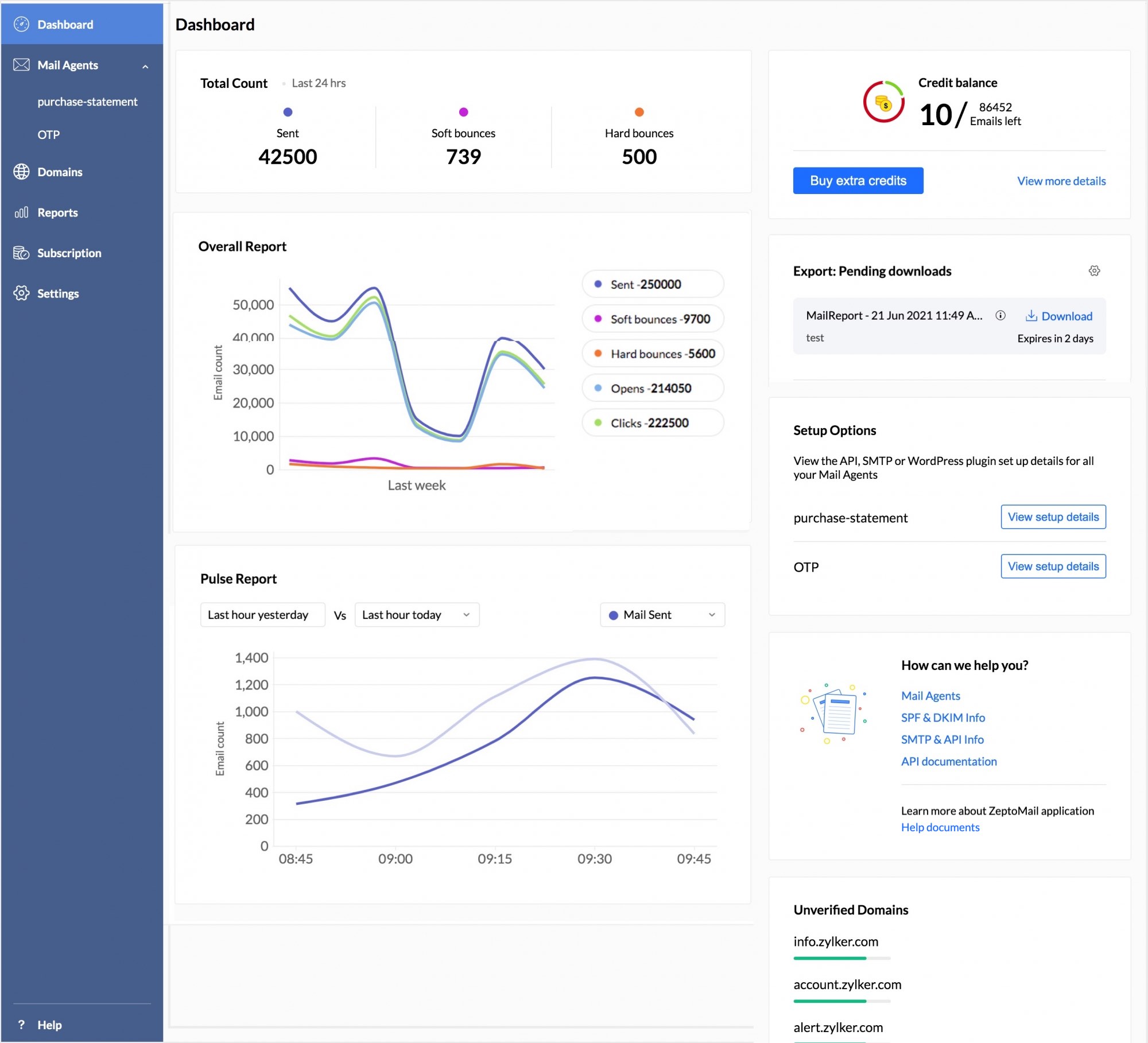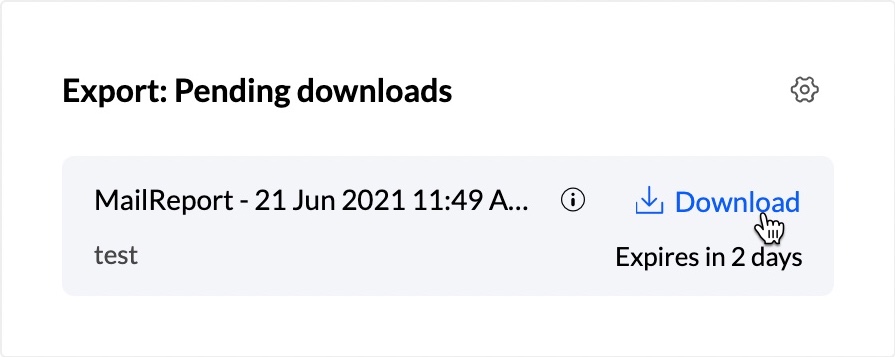ZeptoMail 仪表板
仪表板部分显示 ZeptoMail 帐户的概述。您可以从 ZeptoMail 帐户的左窗格菜单导航到“仪表板”部分。仪表板中将显示以下部分:
总数
此部分提供了过去 24 小时内从 ZeptoMail 帐户发送的邮件概述。显示的数据项包括:
- 已发送 - 已处理的电子邮件总数。如果您的电子邮件的“to”字段中有 1 个收件人,“cc”字段中有 1 个收件人,“bcc”字段中有 1 个收件人,则发送的电子邮件总数为 3。
- 软退回 - 由于临时原因(例如,收件人服务器停机或收件人收件箱已满)而未递送的电子邮件数。
- 硬退回 - 由于永久原因(例如,收件人地址无效)而未递送的电子邮件数。
积分余额
您需要购买积分才能发送事务性电子邮件。一个积分支持发送 10000 封电子邮件。积分余额显示您剩余的积分计数以及剩余可发送的电子邮件数和到期日期。您可以单击:
- 购买额外积分以购买额外积分。
- 查看更多详细信息以转至“订阅”选项卡,您可以在其中了解积分购买日期、积分到期日期和积分使用情况详情。
要了解有关订阅详细信息的更多信息,请访问此处。
整体报告
此报告为您提供关于过去 7 天的邮件发送数据的直观比较。此部分显示以下事件的计数:
- 已发送邮件 - 已处理的电子邮件总数。如果您的电子邮件的“to”字段中有 1 个收件人,“cc”字段中有 1 个收件人,“bcc”字段中有 1 个收件人,则发送的电子邮件总数为 3。
- 硬退回 - 由于永久原因(例如,收件人地址无效)而未递送的电子邮件数。
- 软退回 - 由于临时原因(例如,收件人服务器停机或收件人收件箱已满)而未递送的电子邮件数。
- 点击量 - 这些点击次数是针对电子邮件正文中嵌入的链接。
- 打开次数 - 收件人打开电子邮件的次数。
注意:
您必须启用电子邮件跟踪,才能跟踪打开和点击的次数。
导出待下载内容
此时将显示所有待处理的导出日志。要了解更多关于导出日志的内容,请单击此处。
设置选项
您可以使用 SMTP 或 API 将邮件代理连接到应用程序。您可以单击相应邮件代理的查看设置详细信息,以查看邮件代理特定的配置值。此外,如果您是 WordPress 网站所有者,则可以使用 WordPress for ZeptoMail 插件,发送您的网站特定的事务性电子邮件。此部分中还提供了 WordPress 配置详细信息。
在此处了解通过 SMTP/ API 将应用程序连接到 ZeptoMail 的详细分步过程。
帮助指南
在此处,您可以快速参考帮助文档,帮助您设置帐户并发送电子邮件。
- 邮件代理 - 在此文档中,您可以了解如何设置邮件代理,以及如何成功发送第一封测试电子邮件。
- SPF 和 DKIM 信息 - 您可以参阅本部分,了解如何为您的域配置 SPF 和 DKIM。
- SMTP 和 API 信息 - 您可以下载 SDK 文件;获取 API 和 SMTP 的 SMTP 配置设置和发送邮件令牌。
- API 文档 - 您可以参阅 API 格式示例、成功响应、故障响应和错误代码。
注意:
如果 SMTP 应用程序限制使用较长的密码,则可以生成较短的密码。较短的密码通常不太安全。单击生成较短的密码以获取较短的密码。
趋势报告
在此部分中,您可以分别为以下每个数据生成和查看比较报告:
- 已发送邮件 - 已处理的电子邮件总数。如果您的电子邮件的“to”字段中有 1 个收件人,“cc”字段中有 1 个收件人,“bcc”字段中有 1 个收件人,则发送的电子邮件总数为 3。
- 硬退回 - 由于永久原因(例如,收件人地址无效)而未递送的电子邮件数。
- 软退回 - 由于临时原因(例如,收件人服务器停机或收件人收件箱已满)而未递送的电子邮件数。
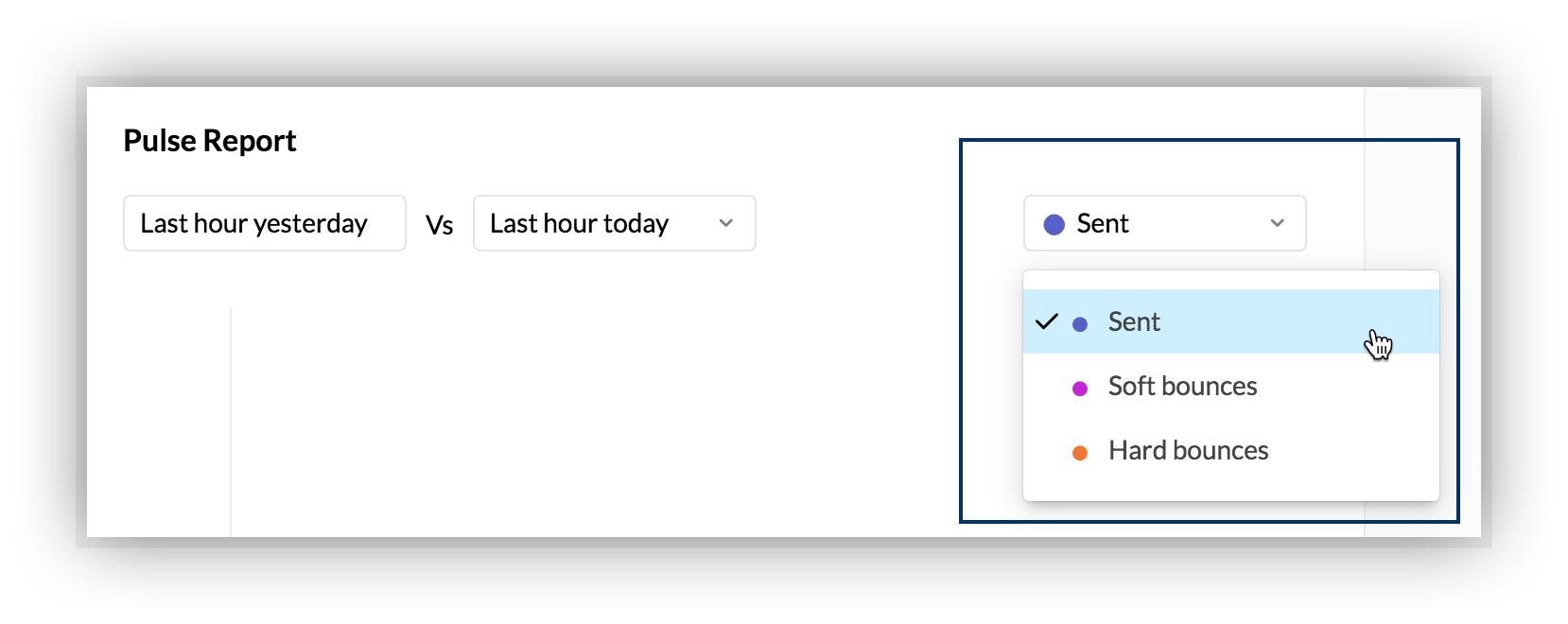
您可以从以下任一选项中选择日期范围:
- 昨天最后一小时与今天最后一小时
- 过去 7 天与之前的 7 天
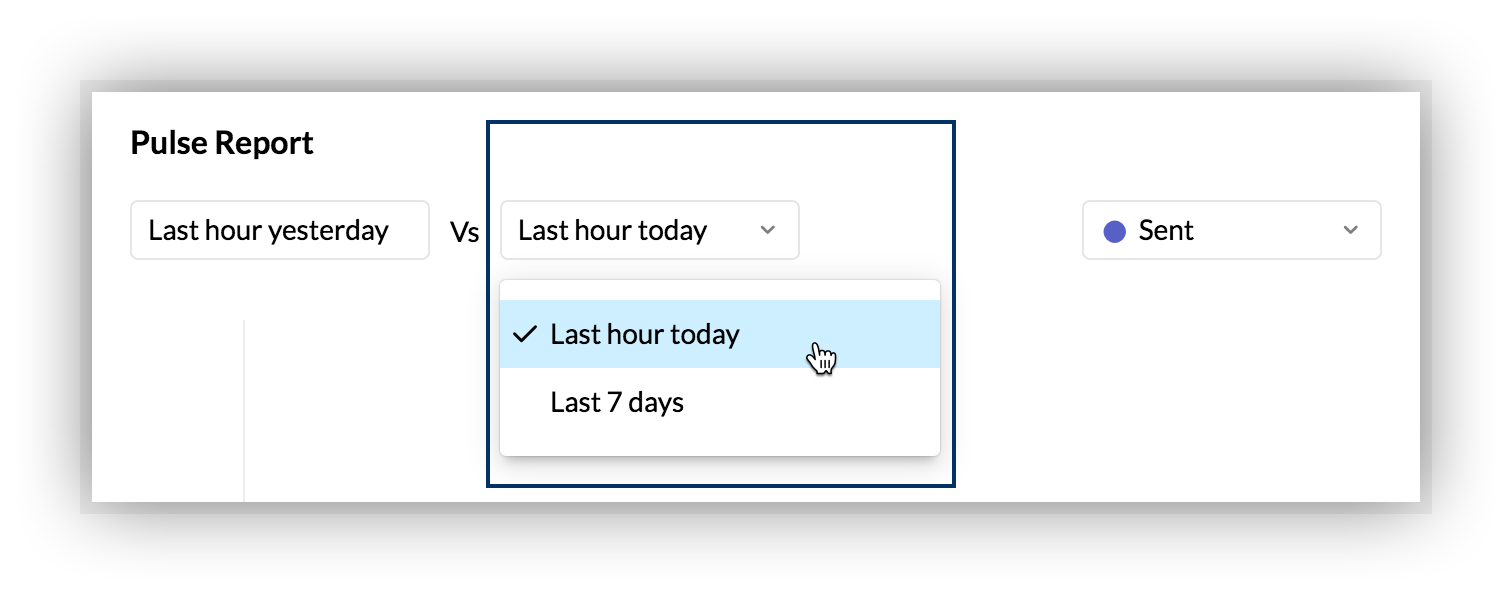
未经验证的域
此部分显示您的所有邮件代理中所有未验证域的列表。
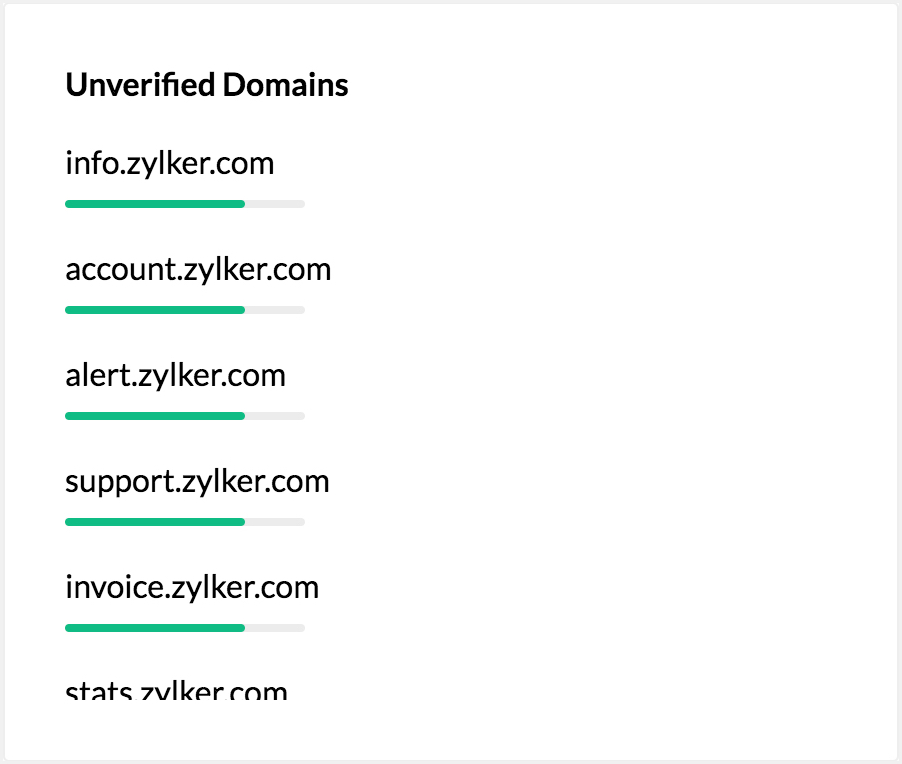
您可以单击任何未经验证的域。您将转至“域”选项卡。在此处,您能够针对未经验证的域完成域验证过程。
注意:
在您开始之前,请务必了解 ZeptoMail 用于发送诸如欢迎邮件、密码重置电子邮件、OTP 等事务性电子邮件。我们不支持发送批量电子邮件或促销电子邮件(例如,时事通讯或营销活动电子邮件)。如果您正在寻找批量电子邮件提供商,请了解一下 Zoho Campaigns。